Konvertera, redigera och komprimera videor/ljud i över 1000 format med hög kvalitet.
Den ultimata guiden till Snagit för videoredigering
Snagit, allmänt känt för sina skärmdumpningsfunktioner, har också gett sig in i videoredigeringssfären. Men är det tillräckligt kraftfullt för dina redigeringsbehov? Det här inlägget kommer att guida dig genom allt du behöver veta om Snagits videoredigeringsfunktioner, dess fördelar och begränsningar, och ett bra alternativ om du siktar på mer avancerade videoredigeringsuppgifter.
Guidelista
En kort introduktion till Snagit för videoredigering Fördelar med Snagit för videoredigering Hur man redigerar videor med Snagit Det bästa alternativet till Snagit för videoredigeringEn kort introduktion till Snagit för videoredigering
Snagit är främst känt som ett kraftfullt verktyg för skärmdumpning och inspelning, utvecklat av TechSmith. Även om det inte är en fullfjädrad professionell videoredigerare, innehåller den grundläggande videoredigeringsfunktioner som att trimma och klippa. Snagit är utformat för användare som behöver snabba, enkla redigeringar av instruktionsvideor, genomgångar eller skärminspelat innehåll. Dess intuitiva gränssnitt gör att även nybörjare kan göra snabba justeringar av sina inspelningar.
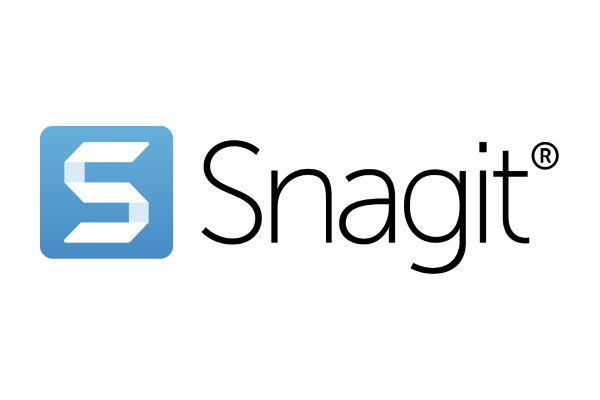
Snagit fortsätter att vara ett bra val för vanliga användare, lärare och yrkesverksamma som vill förbättra inspelat innehåll med grundläggande redigeringsverktyg, anteckningar och smidiga delningsalternativ. De som behöver avancerade funktioner som övergångar, tidslinjer med flera spår eller effekter kan dock finna det begränsande jämfört med dedikerad videoredigeringsprogramvara.
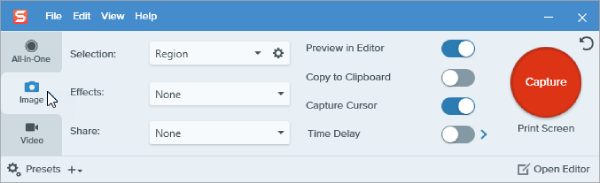
Fördelar med Snagit för videoredigering
Som en utmärkt videoredigerare för enklare datorerNär det gäller redigering av videor och inspelningar har Snagit fortfarande många fördelar som ger dig bekvämlighet. Kort sagt, jämfört med vanlig videoredigeringsprogramvara återspeglas Snagits enastående fördelar huvudsakligen i fyra aspekter. Du kan läsa följande fyra fördelar för att avgöra om Snagit uppfyller dina grundläggande eller avancerade krav för videoredigering:
1. Enkel guide
Snagit är utformat med enkelhet i åtanke. Dess rena och intuitiva gränssnitt gör att användare snabbt kan lära sig grunderna utan att behöva professionella videoredigeringskunskaper. Detta gör det idealiskt för nybörjare eller proffs som behöver göra snabba redigeringar utan att navigera i en komplex tidslinje eller verktygsfält.
2. Snabbkontroll
Om ditt mål är att trimma, klippa eller förbättra korta skärminspelningar eller videohandledningar, gör Snagit jobbet effektivt. Den fokuserar på viktiga redigeringsfunktioner, vilket gör den till ett praktiskt val för snabba instruktionsvideor eller förklarande videor.
3. Inspelningsintegration
Eftersom Snagit främst är ett skärmdumpningsverktyg, utmärker det sig genom att kombinera inspelning och redigering i samma arbetsflöde. Användare kan enkelt spela in video och omedelbart tillämpa redigeringar, till exempel trimma onödiga videoavsnitt eller lyfta fram specifika ögonblick.
4. Snabb prestanda
Till skillnad från mer avancerad redigeringsprogramvara fungerar Snagit smidigt även på datorer med blygsamma specifikationer. Det kräver inte stora systemresurser, så användarna kan njuta av snabb prestanda och minimal fördröjning under redigering, särskilt för korta videoprojekt.
Hur man redigerar videor med Snagit
Oavsett om du trimmar oönskade delar eller förbättrar skärpan i dina inspelningar, gör Snagit processen enkel och effektiv. Om du inte vet hur du använder Snagit för att snabbt redigera videor, här är en snabb steg-för-steg-guide som hjälper dig att redigera dina videor med Snagit med lätthet.
Steg 1Starta Snagit och klicka på knappen "Importera" under fliken "Arkiv" för att importera din videofil för redigering.
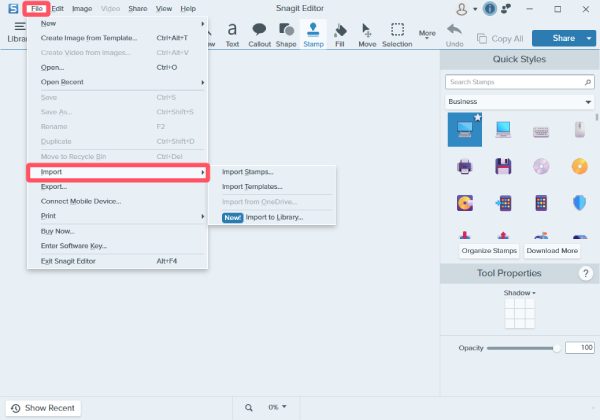
Steg 2Klicka för att välja önskade verktyg från fliken "Verktygslåda" för att redigera din video med Snagit.
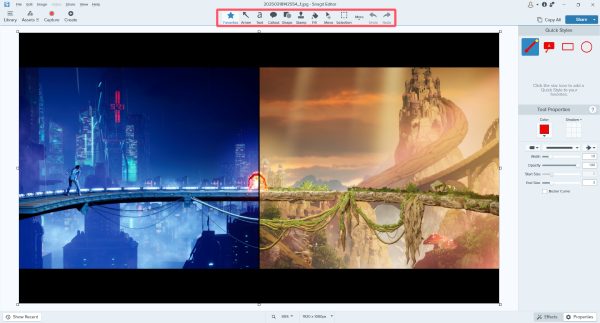
Steg 3Klicka slutligen på knappen "Dela" för att spara din redigerade video på din dator eller helt enkelt dela den via sociala medier.
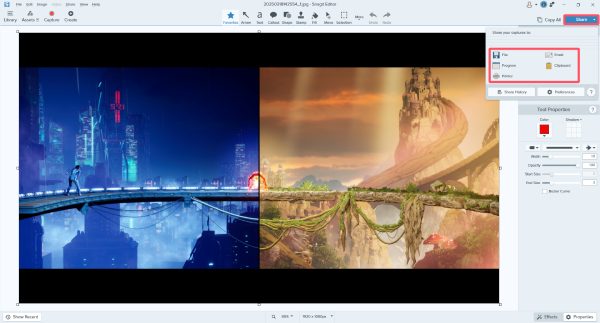
Det bästa alternativet till Snagit för videoredigering
Även om Snagit är utmärkt för snabba skärmdumpar och ljusredigering, saknar det de avancerade funktioner som behövs för mer omfattande videoprojekt. Om du letar efter en kraftfullare och mer flexibel videoredigeringslösning, 4Easysoft Total Video Converter är ett utmärkt alternativ. Detta allt-i-ett-videoverktyg erbjuder inte bara formatkonvertering utan även ett brett utbud av redigeringsfunktioner som att trimma, beskära, rotera, lägga till vattenstämplar, justera effekter och mer.

Den stöder högupplöst videoredigering upp till 8K och hanterar en mängd olika format med lätthet. Oavsett om du förbereder innehåll för sociala medier, skapa videohandledningar, eller redigering av högkvalitativt material, ger 4Easysoft Total Video Converter verktygen och flexibiliteten för att få jobbet gjort snabbt och effektivt – vilket gör det till ett pålitligt alternativ till Snagit.

Erbjuder redigeringsfunktioner för alla videoformat.
Förhandsgranska för att se om videon är korrekt redigerad.
Stöd för batchredigering av dina videor och sammanslagning av dem.
Utdata i förinställda format som stöds av målplattformen.
100% Säker
100% Säker
Steg 1Starta 4Easysoft Total Video Converter och klicka på knappen "Lägg till filer" för att importera videor för redigering.

Steg 2Klicka på knappen "Redigera". Klicka på fliken högst upp för att välja hur du vill redigera din video.

Steg 3Slutligen klickar du på knappen "Konvertera alla" för att spara dina redigerade videor på din enhet.
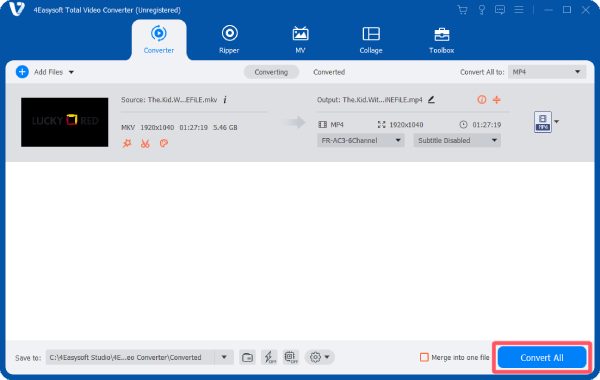
Slutsats
Snagit är ett praktiskt verktyg för snabba skärmdumpar och lättare videoredigering, perfekt för handledningar, genomgångar eller enkla redigeringar. Men för användare som behöver mer robusta redigeringsfunktioner, högre formatkompatibilitet och avancerade kontroller kan det vara till korta. Det är där... 4Easysoft Total Video Converter kom in – erbjuder omfattande videoredigeringsfunktioner och stöd för olika format och upplösningar. Ladda ner det nu för att anpassa det till dina videoredigeringsmål.
100% Säker
100% Säker



